|
DONATIELLE

Ringrazio An.gel per avermi permesso di tradurre i suoi tutorial.
qui puoi trovare qualche risposta ai tuoi dubbi. Se l'argomento che ti interessa non è presente, ti prego di segnalarmelo. Questo tutorial è stato creato con PSPX7 e tradotto con PSP X, ma può essere eseguito anche con le altre versioni di PSP. Dalla versione X4, il comando Immagine>Rifletti è stato sostituito con Immagine>Capovolgi in orizzontale, e il comando Immagine>Capovolgi con Immagine>Capovolgi in verticale. Nelle versioni X5 e X6, le funzioni sono state migliorate rendendo disponibile il menu Oggetti. Con la versione X7 sono tornati i comandi Immagine>Rifletti e Immagine>Capovolgi, ma con nuove funzioni. Vedi la scheda sull'argomento qui Questo tutorial è una creazione di ©An.gel e non può essere copiato su altri siti nè essere offerto per il download. Lo stesso vale per la mia traduzione. Il materiale viene da vari gruppi di condivisione. Il copyright appartiene ai rispettivi autori. Grazie ai creatori dei tubes che mettono a disposizione il loro lavoro in vari gruppi di condivisione. Rispetta il lavoro degli autori, non cambiare il nome del file e non cancellare il watermark. traduzione in francese qui le vostre versioni qui Occorrente: Materiale qui I tubes sono di Alies e Colomba. Le maschere sono di Cameron e Jill. Filtri: in caso di dubbi, ricorda di consultare la mia sezione filtri qui Filters Unlimited 2 qui Mehdi - Sorting Tiles qui Simple - Blintz qui Toadies - What are you qui AP Lines - Lines SilverLining qui I filtri Simple e Toadies si possono usare da soli o importati in Filters Unlimited (come fare vedi qui) Se un filtro fornito appare con questa icona  Nelle ultime versioni di PSP non c'è il gradiente di primo piano/sfondo (Corel_06_029) Trovi i gradienti delle versioni precedenti qui Apri le maschere in PSP e minimizzale con il resto del materiale. 1. Scegli due colori dal tuo tube principale. Imposta il colore di primo piano con il colore scuro (il mio #8d845d), e il colore di sfondo con il colore chiaro (il mio #e8e5b0).  2. Passa il colore di primo piano a Gradiente di primo piano/sfondo, stile Lineare.  3. Apri una nuova immagine trasparente 900 x 500 pixels, e riempila  con il gradiente. con il gradiente.4. Regola>Sfocatura>Sfocatura gaussiana - raggio 40.  5. Effetti>Plugins>Simple - Blintz. 6. Effetti>Plugins>Mehdi - Sorting Tiles.  7. Livelli>Nuovo livello raster. Riporta il colore di primo piano a Colore, e riempi  il livello con il colore scuro. il livello con il colore scuro.Livelli>Nuovo livello maschera>Da immagine. Apri il menu sotto la finestra di origine e vedrai la lista dei files aperti. Seleziona la maschera maskcameronF29, con i seguenti settaggi.  Livelli>Unisci>Unisci gruppo. 8. Effetti>Plugins>AP Lines - Lines SilverLining.  9. Effetti>Plugins>Toadies - What are you, con i settaggi standard. 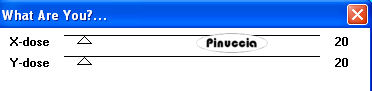 10. Livelli>Nuovo livello raster. Riempi  il livello con il colore scuro. il livello con il colore scuro.Livelli>Nuovo livello maschera>Da immagine. Apri il menu sotto la finestra di origine e seleziona la maschera maskejill4, con i seguenti settaggi.  Livelli>Unisci>Unisci gruppo. Regola>Messa a fuoco>Accentua messa a fuoco. 11. Apri il tube della donna e vai a Modifica>Copia. Torna al tuo lavoro e vai a Modifica>Incolla come nuovo livello. Immagine>Ridimensiona, al 90%, tutti i livelli non selezionato. Sposta  il tube a sinistra. il tube a sinistra.Effetti>Effetti 3D>Sfalsa ombra, a scelta. 12. Apri il tube della scarpa e vai a Modifica>Copia. Torna al tuo lavoro e vai a Modifica>Incolla come nuovo livello. Immagine>Ridimensiona, 2 volte al 50%, tutti i livelli non selezionato. Sposta  il tube in basso a destra. il tube in basso a destra.Effetti>Effetti 3D>Sfalsa ombra, a scelta. 13. Apri il wordart e vai a Modifica>Copia. Torna al tuo lavoro e vai a Modifica>Incolla come nuovo livello. Immagine>Ridimensiona, 1 volta al 20% e una volta al 50%, tutti i livelli non selezionato. Sposta  il wordart in alto al centro. il wordart in alto al centro.Effetti>Effetti 3D>Sfalsa ombra, a scelta. 14. Immagine>Aggiungi bordatura, 1 pixel, simmetriche, colore nero. Immagine>Aggiungi bordatura, 10 pixels, simmetriche, colore bianco. 15. Firma il tuo lavoro e salva in formato jpg. I tubes di questo esempio sono di Min@   Se hai problemi o dubbi, o trovi un link non funzionante, o anche soltanto per un saluto, scrivimi. 22 Luglio 2015 |